ກະວີ:
Lewis Jackson
ວັນທີຂອງການສ້າງ:
11 ເດືອນພຶດສະພາ 2021
ວັນທີປັບປຸງ:
1 ເດືອນກໍລະກົດ 2024
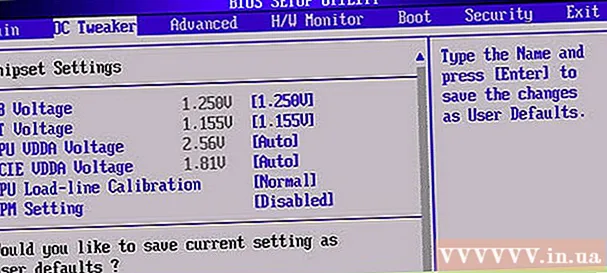
ເນື້ອຫາ
ລະບົບການປ້ອນຂໍ້ມູນ / ຜົນຜະລິດຂັ້ນພື້ນຖານຂອງຄອມພິວເຕີ້ (BIOS) ແມ່ນບ່ອນທີ່ ໜຶ່ງ ຫຼືຫຼາຍກຸ່ມ ຄຳ ສັ່ງຖືກເກັບໄວ້ໃນໂປແກຼມເມນບອດ. ນີ້ແມ່ນຊອບແວທີ່ເຮັດວຽກ ທຳ ອິດເມື່ອທ່ານເລີ່ມຕົ້ນຄອມພິວເຕີຂອງທ່ານຄວບຄຸມຟັງຊັນຕ່າງໆເຊັ່ນ: CD drive, mouse ແລະ keyboard. ບົດຂຽນນີ້ຈະແນະ ນຳ ໃຫ້ທ່ານປັບປຸງ BIOS ຂອງທ່ານໃຫ້ຖືກຕ້ອງ. ຄອມພິວເຕີແຕ່ລະແຫ່ງມີຜູ້ຜະລິດ BIOS ແຕກຕ່າງກັນແລະໃຊ້ແປ້ນພິມທີ່ແຕກຕ່າງກັນເພື່ອເຂົ້າໃຊ້ມັນ, ແຕ່ວ່າວິທີການປັບປຸງໂດຍທົ່ວໄປແມ່ນຄືກັນ.
ຂັ້ນຕອນ
ກຳ ນົດລຸ້ນ BIOS ໃນປະຈຸບັນ. ທ່ານສາມາດເຂົ້າເບິ່ງເວັບໄຊທ໌ຂອງຜູ້ຜະລິດເພື່ອຊອກຫາຂໍ້ມູນນີ້.
- ເປີດແອັບ System ຂໍ້ມູນລະບົບໃນ Windows. ໃນລະບົບປະຕິບັດການ Windows Vista ແລະ Windows 7, ໃສ່ msinfo32 ໄປທີ່ແຖບຄົ້ນຫາ (ຫຼືກ່ອງໂຕ້ຕອບ Run ໃນ Windows XP), ຈາກນັ້ນກົດເຂົ້າ ບົດສະຫຼຸບຂອງລະບົບ (ບົດສະຫຼຸບຂອງລະບົບ).
- ຮຸ່ນ BIOS ຈະຖືກສະແດງຢູ່ລຸ່ມຄວາມໄວຂອງໂປເຊດເຊີຂອງຄອມພິວເຕີຂອງທ່ານ. ຂຽນ ຈຳ ນວນຮຸ່ນແລະວັນທີ (ຖ້າມີ).

ຄວາມເປັນໄປໄດ້ຂອງລະບົບ. ນີ້ແມ່ນບາດກ້າວທີ່ ສຳ ຄັນໃນການຊອກຫາແລະດາວໂຫລດເວີຊັນ BIOS ທີ່ຖືກປັບປຸງ ໃໝ່ ທີ່ຖືກຕ້ອງ.- ທ່ານຊື້ຄອມພິວເຕີທີ່ປະກອບມາກ່ອນ, ຫຼືຊື້ສ່ວນປະກອບແລະການປະຊຸມມັນບໍ? ຖ້າມັນແມ່ນເຄື່ອງຈັກທີ່ປະກອບກ່ອນ, ຍົກຕົວຢ່າງຄອມພິວເຕີ້ Dell, ກວດເບິ່ງເວັບໄຊທ໌ຂອງພວກເຂົາ; ຖ້າທ່ານໄດ້ລວບລວມມັນຕົວທ່ານເອງ, ເຂົ້າເບິ່ງເວັບໄຊທ໌ຂອງຜູ້ຜະລິດເມນບອດ. ຊອກຫາພາກສ່ວນ "Drivers ແລະດາວໂຫລດ".
- ໃຫ້ແນ່ໃຈວ່າດາວໂຫລດໂປແກຼມອັບເດດ BIOS ທີ່ຖືກຕ້ອງ ສຳ ລັບຄອມພິວເຕີຂອງທ່ານ. ການດາວໂຫຼດການອັບເດດຂອງສາຍອື່ນຈະເຮັດໃຫ້ຄອມພິວເຕີຂອງທ່ານເສຍຫາຍ.
- ຢ່າລືມທີ່ຈະດາວໂລດເອົາປຸ່ມອ່ານຂ້ອຍແລະເອກະສານອື່ນໆແລ້ວອ່ານມັນ! ນີ້ແມ່ນເວລາທີ່ຈະບໍ່ສົນໃຈເອກະສານເຫຼົ່ານີ້. ມີຂໍ້ຄວນລະວັງທີ່ ສຳ ຄັນຫຼາຍຢ່າງທີ່ທ່ານຄວນຮຽນຮູ້ກ່ອນທີ່ຈະອັບເດດ BIOS ຂອງທ່ານ, ແລະການບໍ່ສົນໃຈພວກມັນສາມາດສົ່ງຜົນສະທ້ອນທີ່ຮ້າຍແຮງ.

ສຳ ຮອງ BIOS ໃນປະຈຸບັນກ່ອນ! ຖ້າທ່ານໃຊ້ໂປແກຼມອັບເດດ Windows BIOS ຫຼືລະບົບປະຕິບັດການອື່ນໆ, ກະລຸນາ ສຳ ຮອງຮູບພາບ BIOS ກ່ອນ.ໂປແກຼມປັບປຸງ BIOS ສ່ວນຫຼາຍແມ່ນມາພ້ອມກັບຟັງຊັນນີ້ ("ບັນທຶກ" ຫລື "ສຳ ຮອງ"), ແລະແນະ ນຳ ໃຫ້ທ່ານປະຕິບັດຂັ້ນຕອນ ສຳ ຮອງ. ເຂົ້າເບິ່ງເວັບໄຊທ໌ຂອງຜູ້ຜະລິດເພື່ອຂໍ ຄຳ ແນະ ນຳ ກ່ຽວກັບວິທີການ ສຳ ຮອງ BIOS.
ກະກຽມລະບົບ. ອັນຕະລາຍທີ່ໃຫຍ່ທີ່ສຸດໃນຂະບວນການປັບປຸງ BIOS ແມ່ນຄວາມລົ້ມເຫຼວຂອງພະລັງງານ. ທ່ານບໍ່ສາມາດຄວບຄຸມຜົນປະໂຫຍດ, ແຕ່ທ່ານ "ສາມາດ" ຄວບຄຸມອິດທິພົນຂອງມັນ.- ຖ້າທ່ານປັບປຸງແລັບທັອບ, ໃຫ້ແບັດເຕີຣີເຕັມ, ແລະສາກແບັດເຕີຣີຢູ່ຕະຫຼອດ. ໃນກໍລະນີທີ່ມີຄວາມລົ້ມເຫຼວຂອງພະລັງງານ, ເຄື່ອງຈະສືບຕໍ່ແລ່ນເນື່ອງຈາກແບດເຕີລີ່.
- ຖ້າທ່ານ ກຳ ລັງປັບປຸງຄອມພິວເຕີຕັ້ງໂຕະຂອງທ່ານ, ແນະ ນຳ ໃຫ້ທ່ານໃຊ້ການສະ ໜອງ ພະລັງງານທີ່ບໍ່ສາມາດລົບກວນໄດ້ (UPS). ເຊັ່ນດຽວກັນກັບແບດເຕີຣີຂອງແລັບທັອບ, UPS ຈະຮັກສາທຸກສິ່ງທຸກຢ່າງໃຫ້ເຮັດວຽກເຖິງແມ່ນວ່າໃນເວລາທີ່ຂາດໄຟ
ດໍາເນີນການປັບປຸງ. ດໍາເນີນໂຄງການຕິດຕັ້ງທີ່ດາວໂຫລດມາຫລືເອກະສານ ..exe ເພື່ອອັບເດດ BIOS.
- ຖ້າຊອບແວຮຽກຮ້ອງໃຫ້ທ່ານໃຊ້ແຟັບແຟັກ, ໃຫ້ໃຊ້ຮູບແບບຂະ ໜາດ 1,44MB 3.5 ". ແຜ່ນດິຈິຕອນບາງຮູບແບບທີ່ມີເອກະສານ" autoexec.bat "ຈະເອີ້ນໃຊ້ໂປແກຼມອັບເດດ BIOS ໂດຍອັດຕະໂນມັດ, ສ່ວນອື່ນໆມີພຽງແຕ່ຊອບແວເທົ່ານັ້ນ. ປັບປຸງ, ປັບປຸງຮູບພາບ BIOS ແລະອາດມີເອກະສານ 'readme' ພ້ອມ ຄຳ ແນະ ນຳ ຖ້າ ຄຳ ແນະ ນຳ ບໍ່ມີ, ແຕ່ມີຢ່າງ ໜ້ອຍ ສອງເອກະສານ ("A06_123.bin" ແລະ "awflash.exe") ປະຕິບັດຕາມຂັ້ນຕອນເຫຼົ່ານີ້: ກະລຸນາໃສ່ ຄຳ ສັ່ງທີ່ວ່າ "awflash A06_123.bin" ແລະກົດ Enter. ມັນຈະປັບປຸງຊອບແວແລະຊອກຫາເອກະສານ A06_123.bin ເພື່ອອັບເດດ BIOS.
- ປຽບທຽບສອງລຸ້ນ. ໂປແກຼມອັບເດດ BIOS ສ່ວນຫຼາຍຈະອ່ານຮູບພາບ BIOS ໃນປະຈຸບັນແລະລະບຸລຸ້ນນັ້ນແລະປຽບທຽບກັບລຸ້ນທີ່ດາວໂຫລດ. ຖ້າລະບົບປະຈຸບັນມີອາຍຸຫລາຍກວ່າເກົ່າມັນຈະເຮັດການອັບເດດ. ການໂຕ້ຕອບຂອງຜູ້ໃຊ້ໂປແກຼມ BIOS ມັກຈະແຕກຕ່າງກັນ, ແຕ່ມີປຸ່ມເມນູຫລືຕົວເລືອກພື້ນຖານເຊັ່ນ "ຂຽນ", "ອັບເດດ", ຫຼື "ຢືນຢັນ" ເພື່ອ ດຳ ເນີນການຕໍ່ໄປ. ການປັບປຸງ BIOS.
Restart ຄອມພິວເຕີ. ເມື່ອ ສຳ ເລັດແລ້ວ, ມີຫຼາຍໂປແກຼມປັບປຸງ ໃໝ່ ຈະເຮັດໃຫ້ຄອມພິວເຕີຂອງທ່ານອັດຕະໂນມັດ. ບາງໂປແກຼມຈະຂໍການອະນຸຍາດຈາກທ່ານ, ໃນຂະນະທີ່ບາງໂປແກຼມຈະອອກ ຄຳ ເຕືອນເລີ່ມຕົ້ນກ່ອນທີ່ຈະ ດຳ ເນີນການອັບເດດ. ມີໂປແກຼມ ຈຳ ນວນ ໜຶ່ງ ຮຽກຮ້ອງໃຫ້ທ່ານເລີ່ມຕົ້ນຄອມພິວເຕີຂອງທ່ານຄືນ ໃໝ່. ເພື່ອເຮັດສິ່ງນີ້ດ້ວຍຕົນເອງ:
- ປິດຄອມພີວເຕີ້ຢ່າງສົມບູນໂດຍການກົດປຸ່ມປິດຫລືໃຊ້ ຄຳ ສັ່ງຂອງລະບົບປະຕິບັດການ.
- ຖ້າມີ.
- ລໍຖ້ານາທີ.
- ເປີດໃຊ້ເຄື່ອງປ່ຽນໄຟຟ້າຕົ້ນສະບັບ, ຖ້າມີ.
- ເລີ່ມຕົ້ນຄອມພິວເຕີ.
ລ້າງການຕັ້ງຄ່າ BIOS ໃນປະຈຸບັນຖ້າແນະ ນຳ. ນີ້ບໍ່ແມ່ນສິ່ງ ຈຳ ເປັນສະ ເໝີ ໄປ, ມັນຂື້ນກັບຄຸນລັກສະນະຕ່າງໆທີ່ມີການປ່ຽນແປງລະຫວ່າງຮຸ່ນປັດຈຸບັນແລະການອັບເດດ. ກະລຸນາປະຕິບັດຕາມຂັ້ນຕອນເຫຼົ່ານີ້:
- ທັນທີທີ່ເຄື່ອງໄດ້ຖືກເປີດໃຊ້, ບູດເຄື່ອງໃຊ້ຂອງ BIOS. ໃນລະບົບສ່ວນໃຫຍ່, ທ່ານສາມາດເຮັດສິ່ງນີ້ໄດ້ໂດຍການກົດປຸ່ມ Delete ສຳ ລັບ 2-10 ວິນາທີ ທຳ ອິດຂອງການເລີ່ມຕົ້ນ. ບາງລະບົບປະຕິບັດການອື່ນໆອາດຈະໃຊ້ປຸ່ມ F2, F10, CTRL, Enter, ແລະອື່ນໆ.
- ຖ້າທ່ານບໍ່ເຂົ້າໃຈ ລຳ ດັບການປະສົມປະສານທີ່ ສຳ ຄັນໃນການເຂົ້າໃຊ້ BIOS, ໃຫ້ສັງເກດ ໜ້າ ຈໍເພື່ອເບິ່ງວ່າຄອມພິວເຕີມີ ຄຳ ແນະ ນຳ ບໍ່.
- ເພື່ອ ກຳ ຈັດການຕັ້ງຄ່າຂອງ BIOS, ໃຫ້ຊອກຫາ ຄຳ ວ່າ "Restore Defaults" ຫຼື "Load Fail-Safe Defaults". ພວກມັນສາມາດຢູ່ໃນ ໜ້າ ຫຼັກຂອງປະໂຫຍດ BIOS ຫຼືຢູ່ ໜ້າ ສຸດທ້າຍຂອງເມນູ. ໃຊ້ລູກສອນເພື່ອ ນຳ ທາງ, ແລະເຮັດຕາມ ຄຳ ແນະ ນຳ ໃນ ໜ້າ ຈໍ. ເມື່ອເຮັດແລ້ວ, ບັນທຶກການຕັ້ງຄ່າແລະອອກຈາກຜົນປະໂຫຍດຂອງ BIOS.
ການຕັ້ງຄ່າ BIOS. ທ່ານສາມາດປ່ຽນການຕັ້ງຄ່າໄດ້ຖ້າທ່ານຕ້ອງການ. ຖ້າທ່ານບໍ່ເຄີຍປ່ຽນການຕັ້ງຄ່າ BIOS ມາກ່ອນກໍ່ຢ່າທົດລອງໃຊ້. ຄອມພິວເຕີສ່ວນໃຫຍ່ຈະ ທຳ ງານໄດ້ປົກກະຕິເມື່ອໃຊ້ການຕັ້ງຄ່າຂອງ BIOS ໃນຕອນຕົ້ນ. ໂຄສະນາ
ຄຳ ແນະ ນຳ
- ການປັບປຸງ BIOS ຈະອອກເພື່ອແກ້ໄຂຂໍ້ຜິດພາດທີ່ມີຢູ່, ເພີ່ມການສະ ໜັບ ສະ ໜູນ ມາດຕະຖານແລະຮາດແວ ໃໝ່, ຫຼືເພີ່ມການເຮັດວຽກ. ອ່ານປື້ມແນະ ນຳ ຂອງການອັບເດດ BIOS ຫຼືເອກະສານອື່ນໆເພື່ອຮູ້ວ່າຄອມພິວເຕີຂອງທ່ານຈະໄດ້ຮັບການຍົກລະດັບຫຍັງ.
- BIOS ໃຫ້ລະບົບປະຕິບັດການທີ່ມີຂໍ້ມູນກ່ຽວກັບຮາດແວ, ແລະຖືກອອກແບບມາເພື່ອສະ ໜັບ ສະ ໜູນ ພາຍໃນສ່ວນປະກອບທີ່ແນ່ນອນ. BIOS ມັກຈະເປັນ EEPROM, ເຊິ່ງເອີ້ນກັນວ່າ Lossless Memory ເມື່ອພະລັງງານຖືກປິດ, ມັນຖືກຈັດຢູ່ໃນໂປແກຼມ "firmware" ແລະສາມາດເກັບຮັກສາຂໍ້ມູນນ້ອຍໆທີ່ ສຳ ຄັນຕໍ່ການຕັ້ງຄ່າຂອງຜູ້ໃຊ້. ຊິ້ນສ່ວນຕ່າງໆຂອງ BIOS ມັກຈະຖືກຂາຍໃສ່ເມນບອດ, ເຮັດໃຫ້ມັນບໍ່ສະດວກ ສຳ ລັບຜູ້ໃຊ້. ສ່ວນປະກອບອື່ນໆແມ່ນຖືກໃສ່ລົງໃນຊ່ອງວ່າງ, ເຮັດໃຫ້ມັນງ່າຍຕໍ່ການທົດແທນ.
- ຖ້າ BIOS firmware ລົ້ມເຫລວແລະທ່ານມີ motherboard ທີ່ຄ້າຍຄືກັນກັບເຕົ້າສຽບ CPU ແລະຊິບ BIOS ແບບດຽວກັນ, ທ່ານສາມາດຟື້ນຟູ BIOS ໄດ້ ຖ້າທ່ານເຕັມໃຈທີ່ຈະສ່ຽງຕໍ່ຊິບ BIOS ອື່ນ. ກະລຸນາອ້າງອີງເຖິງບົດຂຽນກ່ຽວກັບການກູ້ຄືນຂໍ້ມູນ BIOS ທີ່ເສຍຫາຍ.
- ຖ້າຫາກວ່າລະບົບຍັງເຮັດວຽກໄດ້ດີ, ທ່ານຄວນປັບປຸງ BIOS ພຽງແຕ່ເມື່ອທ່ານພ້ອມທີ່ຈະປະຖິ້ມເວີຊັນປັດຈຸບັນ (ເປັນເວລາດົນນານ) ໃນກໍລະນີທີ່ການອັບເດດລົ້ມເຫລວ. ຜູ້ຜະລິດລະບົບປົກກະຕິແລ້ວສ້ອມແປງເມນບອດແລະເມນບອດບໍ່ສາມາດອັບເດດ BIOS ໄດ້, ຕາບໃດທີ່ມັນຍັງຢູ່ພາຍໃຕ້ການຮັບປະກັນ. ເຖິງຢ່າງໃດກໍ່ຕາມ, ຂະບວນການນີ້ຂ້ອນຂ້າງໃຊ້ເວລາຫຼາຍແລະກ່ຽວຂ້ອງກັບຫຼາຍ ລຳ ດັບຕໍ່ໄປນີ້:
- ຕິດຕໍ່ສະ ໜັບ ສະ ໜູນ ດ້ານເຕັກນິກແລະກວດສອບບັນຫາການອັບເດດ BIOS.
- ໄດ້ຮັບໃບຮັບປະກັນສິນຄ້າ (RMA) ຫຼືເລກຕິດຕາມທີ່ຄ້າຍຄືກັນ.
- ໂອນສິນຄ້າໃຫ້ຜູ້ຜະລິດ.
- ລໍຖ້າການອະນຸມັດ (ກວດກາ) ແລະສ້ອມແປງຫລືປ່ຽນແທນ.
- ລໍຖ້າໃຫ້ສິນຄ້າກັບຄືນມາເພື່ອການສົ່ງເງິນຄືນ.
ຄຳ ເຕືອນ
- ຢ່າປັບປຸງ BIOS ເວັ້ນເສຍແຕ່ວ່າທ່ານແນ່ໃຈວ່າທ່ານກໍາລັງເຮັດຫຍັງຢູ່. ເພາະຖ້າທ່ານບໍ່ປະຕິບັດຕາມ ຄຳ ແນະ ນຳ ຂອງຜູ້ຜະລິດຢ່າງຖືກຕ້ອງທ່ານອາດຈະ ທຳ ລາຍ BIOS ໄດ້.
- ຮັບປະກັນແຫຼ່ງພະລັງງານທີ່ ໝັ້ນ ຄົງເມື່ອປັບປຸງ BIOS. ທຸກໆການເຫນັງຕີງຫຼືການຂາດໄຟຟ້າທີ່ເກີດຂື້ນໃນລະຫວ່າງຂະບວນການນີ້ສາມາດ ທຳ ລາຍ BIOS ໄດ້. ສະນັ້ນ, ຢ່າປິດຄອມພິວເຕີ້ຫລືຕັ້ງເຄື່ອງ ໃໝ່ ໃນຂະນະທີ່ອັບເດດ BIOS. ຖ້າປັບປຸງ BIOS ຈາກລະບົບປະຕິບັດການທີ່ສາມາດເລີ່ມຕົ້ນໄດ້, ປິດການ ນຳ ໃຊ້ທີ່ບໍ່ ຈຳ ເປັນທັງ ໝົດ ແລະ ດຳ ເນີນການໃນພື້ນຫລັງ.
- ດາວໂຫລດໂປແກຼມອັບເດດ BIOS ຈາກແຫຼ່ງທີ່ ໜ້າ ເຊື່ອຖື. ການດາວໂຫລດ BIOS ຈາກແຫລ່ງອື່ນ, ບໍ່ແມ່ນເວັບໄຊທ໌ຂອງຜູ້ຜະລິດ, ແມ່ນອັນຕະລາຍ. ຍົກຕົວຢ່າງ, ເວີຊັນຂອງ software ທີ່ພັດທະນາ BIOS ດຽວກັນ ສຳ ລັບເມນບອດຂອງຜູ້ຜະລິດ ໜຶ່ງ ອາດຈະບໍ່ເຮັດວຽກກັບເມນບອດຂອງຜູ້ຜະລິດຄົນອື່ນ. ການ ນຳ ໃຊ້ລຸ້ນ BIOS ທີ່ບໍ່ຖືກຕ້ອງສາມາດ "ທຳ ລາຍ" ເຄື່ອງໄດ້, ສະນັ້ນມັນ ຈຳ ເປັນຕ້ອງທົດແທນຫຼືສ້ອມແປງ BIOS ໂດຍຜູ້ຜະລິດແລະກໍ່ສ້າງຄອມພິວເຕີ້ທີ່ບໍ່ສາມາດບູລະນະໄດ້ຈົນກວ່າຂະບວນການຈະ ສຳ ເລັດ.
- ຂະບວນການນີ້ແມ່ນມີຄວາມອ່ອນໄຫວຫຼາຍດັ່ງນັ້ນການປ່ຽນແປງໃດໆຈາກການສະ ໜອງ ພະລັງງານສາມາດເຮັດໃຫ້ເກີດຄວາມລົ້ມເຫຼວຂອງ firmware. ທ່ານຕ້ອງລະມັດລະວັງຫຼາຍທີ່ຈະຜ່ານຂະບວນການຢ່າງປອດໄພ.



